Как установить vpn на телевизор самсунг
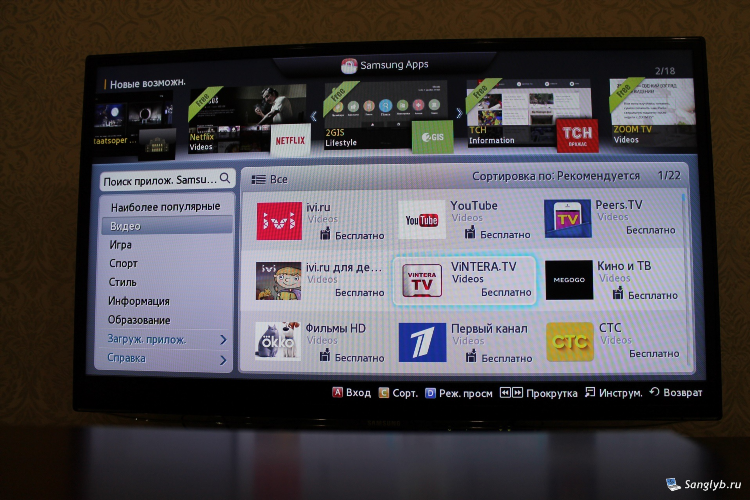
Как установить VPN на телевизор Samsung
В последнее время многие пользователи телевизоров Samsung интересуются вопросом, как установить VPN на телевизор Samsung для повышения уровня безопасности при использовании интернета, а также для доступа к контенту, который может быть ограничен по географическому положению. Установка VPN на телевизор Samsung позволяет обойти региональные блокировки, улучшить конфиденциальность и избежать цензуры в сети. В этой статье рассмотрены основные способы установки и настройки VPN на телевизорах Samsung.
Зачем использовать VPN на телевизоре Samsung?
Прежде чем переходить к процессу установки, стоит понять, какие преимущества дает использование VPN на телевизоре. Использование VPN помогает:
-
Обходить географические блокировки. Например, доступ к контенту на популярных стриминговых платформах, таких как Netflix или Hulu, может быть ограничен в определенных странах. VPN позволяет подключаться к серверам в других странах и получать доступ к контенту, который в данный момент недоступен в вашем регионе.
-
Защищать личные данные. Подключение через VPN шифрует ваш интернет-трафик, что делает его менее уязвимым для перехвата.
-
Избежать цензуры. В некоторых странах доступ к определенным интернет-ресурсам ограничен. VPN помогает обойти эти ограничения.
Как установить VPN на телевизор Samsung через маршрутизатор?
Один из самых простых способов установить VPN на телевизор Samsung — это настроить его на вашем маршрутизаторе. Это обеспечит защиту всех устройств в сети, подключенных к Wi-Fi, включая телевизор.
Шаги для настройки VPN на маршрутизаторе
-
Выберите VPN-поставщика. Для начала необходимо выбрать надежного поставщика VPN-сервисов. Популярные варианты: NordVPN, ExpressVPN, CyberGhost и другие.
-
Подключите маршрутизатор к интернету. Убедитесь, что ваш маршрутизатор подключен к интернету и имеет возможность настройки VPN. Не все маршрутизаторы поддерживают установку VPN, поэтому нужно заранее проверить этот момент.
-
Войдите в панель управления маршрутизатором. Для этого откройте браузер и введите IP-адрес вашего маршрутизатора. Обычно это адрес 192.168.1.1 или 192.168.0.1.
-
Настройте VPN. Перейдите в раздел "VPN" в настройках маршрутизатора и введите данные своего VPN-поставщика (логин, пароль, сервер, протокол).
-
Подключите телевизор Samsung. После того как маршрутизатор настроен, подключите телевизор Samsung к Wi-Fi сети, на которую настроен VPN.
Теперь весь трафик телевизора будет проходить через VPN-сервер, что обеспечит нужный уровень конфиденциальности и возможность обхода блокировок.
Установка VPN через приложение на телевизор Samsung
Если маршрутизатор не поддерживает установку VPN, можно попробовать установить приложение VPN на телевизор Samsung, если модель поддерживает установку сторонних приложений.
Шаги для установки VPN через приложение
-
Проверьте возможность установки сторонних приложений. Для этого откройте меню настроек вашего телевизора и перейдите в раздел "Программы" или "Samsung Apps".
-
Найдите подходящее приложение. В магазине приложений Samsung доступно несколько популярных приложений VPN, таких как "ExpressVPN", "NordVPN" или "CyberGhost".
-
Загрузите и установите приложение. Найдите выбранное приложение в магазине и установите его на ваш телевизор.
-
Настройте VPN. Запустите установленное приложение, войдите в свою учетную запись и настройте соединение с сервером, который вы хотите использовать.
После завершения настройки VPN на телевизоре Samsung все данные будут защищены, и вы сможете обходить географические ограничения на контент.
Установка VPN через Android TV
Если ваш телевизор Samsung работает на платформе Android TV, процесс установки VPN может быть немного проще. В этом случае можно использовать стандартный способ установки приложений на Android.
Шаги для установки VPN на Android TV
-
Перейдите в Google Play Store. Откройте магазин приложений Google Play на вашем телевизоре.
-
Найдите VPN-приложение. В поисковой строке введите название вашего VPN-поставщика, например, "NordVPN" или "ExpressVPN".
-
Установите приложение. Нажмите на кнопку "Установить" и дождитесь завершения процесса.
-
Настройте VPN. После установки откройте приложение, введите свои данные для входа и выберите сервер для подключения.
Если ваш телевизор Samsung не поддерживает установку VPN-приложений напрямую, то можно использовать стороннее устройство, такое как Android TV Box или Google Chromecast, которое поддерживает установку приложений для VPN.
Как проверить работоспособность VPN на телевизоре Samsung?
После того как VPN был установлен, важно проверить, работает ли он корректно.
-
Проверьте IP-адрес. Для этого можно использовать сайты для проверки IP-адреса. Если VPN работает правильно, ваш IP-адрес должен совпадать с адресом сервера, к которому вы подключились.
-
Проверьте доступ к контенту. Попробуйте получить доступ к контенту, который был ранее заблокирован в вашем регионе, например, через Netflix или Hulu. Если VPN работает правильно, контент должен быть доступен.
FAQ
1. Могу ли я использовать бесплатные VPN для телевизора Samsung?
Да, вы можете использовать бесплатные VPN-сервисы, однако они могут иметь ограничения по скорости и доступным серверам. Рекомендуется использовать проверенные и надежные платные сервисы для стабильности и безопасности.
2. Как узнать, поддерживает ли мой маршрутизатор установку VPN?
Для этого можно обратиться к руководству пользователя маршрутизатора или зайти на официальный сайт производителя. Некоторые маршрутизаторы имеют функцию VPN-сервера, другие — клиентскую поддержку VPN.
3. Могу ли я установить VPN на Smart TV без использования маршрутизатора?
Если ваш телевизор поддерживает установку приложений или работает на Android TV, можно установить VPN напрямую через магазин приложений. В других случаях, возможно, вам потребуется использовать маршрутизатор с VPN-подключением.
4. Нужно ли каждый раз включать VPN на телевизоре Samsung?
Если вы настроили VPN на маршрутизаторе, то он будет работать автоматически, как только телевизор подключится к Wi-Fi. Если VPN установлен через приложение на телевизоре, его нужно включать вручную перед каждым использованием.
5. Какие VPN-сервисы лучше всего подходят для телевизора Samsung?
Для телевизоров Samsung рекомендуется использовать VPN-сервисы, которые обеспечивают высокую скорость соединения и поддерживают стабильные серверы для потокового видео, такие как NordVPN, ExpressVPN и CyberGhost.
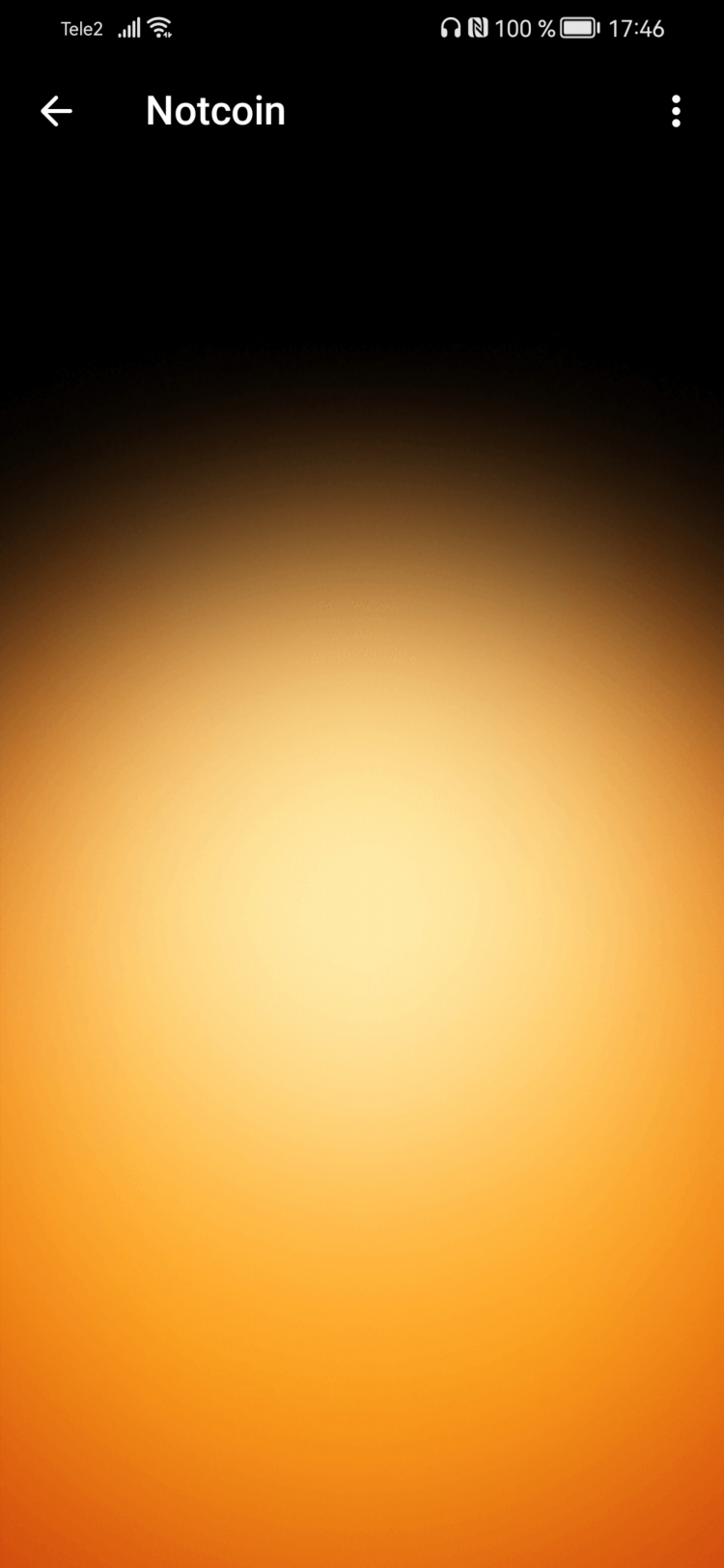
Турбо впн не работает
Linux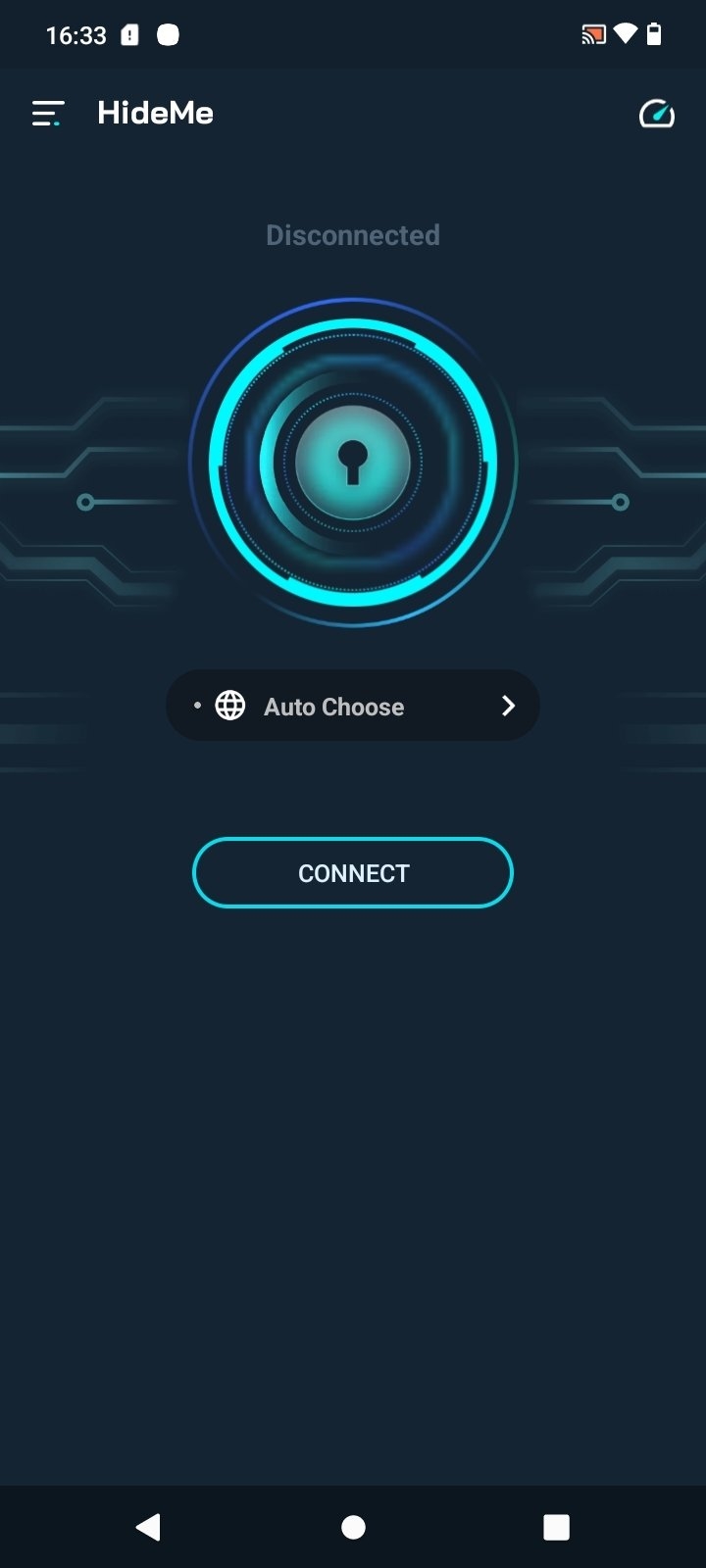
Hide me vpn для windows
Тесты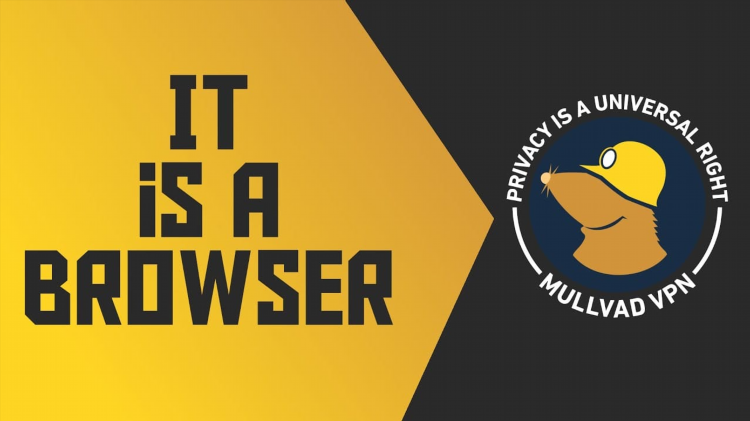
Впн на браузере
YouTube
Скачать браузер с впн
Бизнес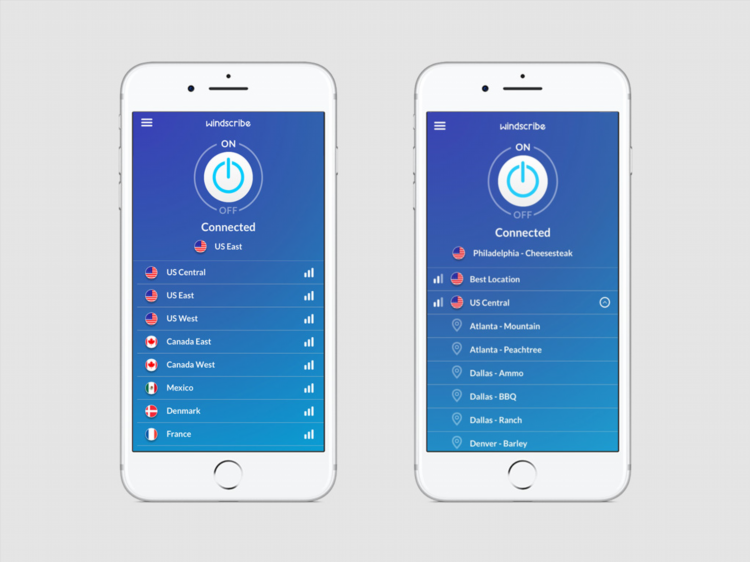
Vpn скачать для телефона
Альтернативы
Как установить впн на роутер xiaomi
БлокировкиИнформация
Посетители, находящиеся в группе Гости, не могут оставлять комментарии к данной публикации.

